С помощью блока Оплатить через PayPal вы можете добавить кнопку оплаты через PayPal в любой пост или на любую страницу. После этого на сайте можно безопасно принимать платежи и пожертвования.
Если вам нужны более сложные функции, например варианты доставки или регулярные платежи, ознакомьтесь с другими возможностями eCommerce здесь.
В этом руководстве
- Добавление блока «Оплатить через PayPal»
- Создание кнопки
- Добавление сведений о товаре
- Виджет «Оплатить через PayPal» (расположение в подвале, боковой панели и пр.)
- Добавление виджета «Оплатить через PayPal» в подвал или на боковую панель
- Получение платежей
- Доставка товаров
- Сборы за транзакции, налоги и стоимость доставки
- Другие способы продажи на сайте
Эта функция доступна на сайтах с тарифными планами WordPress.com Explorer, Creator и Entrepreneur, а также на сайтах с устаревшим тарифным планом Pro. Сайты с бесплатным тарифным планом или планом Starter должны перейти на платный тарифный план более высокого уровня, чтобы получить доступ к этой функции.
- Перейдите в раздел «Сайт → Страницы» и измените страницу, на которую нужно добавить блок «Оплатить через PayPal».
- Щёлкните в редакторе значок вставки блока «+» в том месте, где нужно добавить блок «Оплатить через PayPal».
- Наберите Pay в поле поиска и щёлкните значок Оплатить через PayPal, чтобы добавить его на страницу.

Чтобы быстро добавить блок, также можно ввести /pay в поле Введите /, чтобы выбрать блок и выбрать из предложенных вариантов «Оплатить через PayPal».
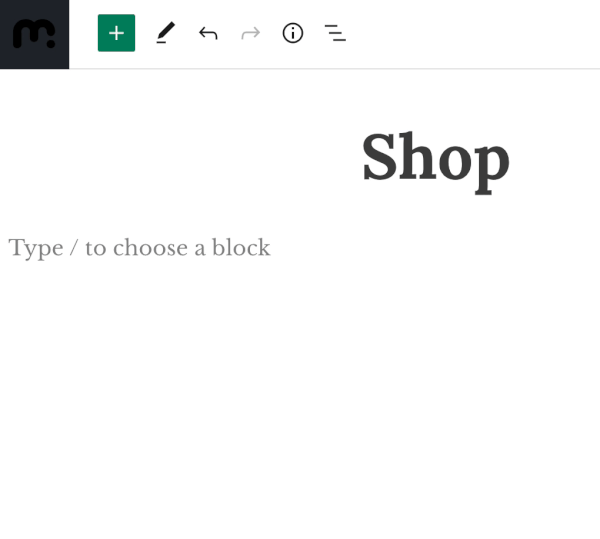
Вы можете ознакомиться с подробными инструкциями по добавлению блоков.
Если вы добавляете блок Оплатить через PayPal впервые, потребуется заполнить несколько полей.

- Изображение товара: загрузите или выберите изображение из библиотеки медиафайлов.
- Название позиции: укажите название продаваемого товара.
- Описание: кратко опишите товар.
- Цена: выберите валюту и укажите цену без символа валюты.
- Разрешить покупать больше одного предмета за раз: укажите, разрешено ли пользователям покупать несколько единиц продукта одновременно.
- Электронная почта: укажите свой адрес электронной почты PayPal.
📌
На указанный вами адрес электронной почты будут направляться платежи PayPal. Внимательно сверьтесь со своей учётной записью PayPal, чтобы удостовериться в том, что указан правильный адрес электронной почты.
Если у вас ещё нет учётной записи PayPal, щёлкните здесь или перейдите на страницу www.paypal.com, чтобы начать оформление.
Вот пример того, как будет отображаться товар на действующем сайте. Вы также можете воспользоваться опцией редактора Предварительный просмотр, чтобы увидеть свою кнопку Оплатить через PayPal перед публикацией или обновлением страницы. Узнать больше о предварительном просмотре изменений можно в этом руководстве.

Повторив описанную выше процедуру, на страницу можно добавить любое количество блоков Оплатить через PayPal.
Ознакомьтесь со сведениями о получении платежей.
В некоторых темах имеются области для виджетов, например подвал или боковая панель. При добавлении блока «Оплатить через PayPal» в область виджетов кнопка оплаты будет показываться на всех страницах и во всех записях, где отображается эта область виджетов.
✅
Виджет «Оплатить через PayPal» позволяет добавить на весь сайт возможность вносить пожертвования с помощью всего одной кнопки.
Ниже приведен пример для области подвала:

Узнать больше о виджетах можно в этом полезном руководстве.
Затем можно выбрать кнопки, которые будут отображаться в виджете. По завершении нажмите кнопку Сохранить изменения.
📌
Пожалуйста, обратите внимание: вы сможете получать платежи, только если ваш веб-сайт является общедоступным. На закрытом веб-сайте у вас есть возможность создавать и добавлять кнопки, но нет возможности получать платежи.
Настройки видимости сайта можно проверить в разделе Настройки → Общие → Конфиденциальность. В этом руководстве настройки конфиденциальности рассмотрены в деталях.
Когда посетитель вашего сайта нажимает кнопку Оплатить через PayPal в любом из блоков «Оплатить через PayPal», открывается новое окно для оформления платежа через PayPal.
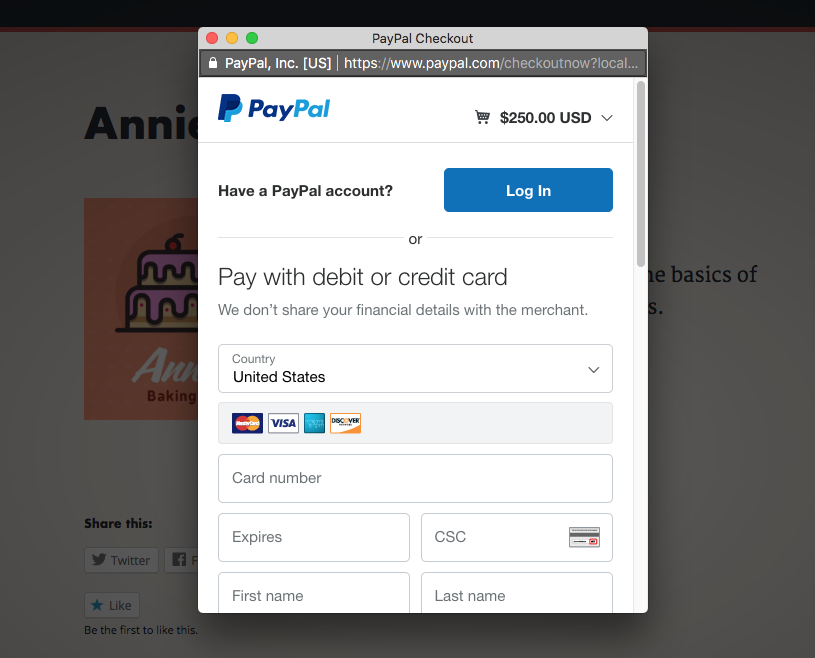
Посетителю будет предложена возможность заплатить вам со своего счёта PayPal, используя средства на счёте или на кредитной карте. Если он вошел в учётную запись PayPal и у него есть доступ к способу оплаты PayPal Credit, на его экране также появится кнопка «PayPal Credit».
💡
Если у вас есть учётная запись Business PayPal, посетитель сможет использовать для оформления покупки кредитную или дебетовую карту, даже если у него нет счёта PayPal.
Все платежи зачисляются на счёт PayPal, привязанный к адресу электронной почты, который используется для кнопки. После каждой покупки PayPal будет высылать на этот адрес электронное сообщение с подтверждением и информацией о покупателе. Покупатель также получит от PayPal электронное сообщение, которое служит квитанцией, свидетельствующей о покупке.
Если адрес электронной почты, которым вы пользуетесь, не привязан к существующей учётной записи PayPal, вам придёт от PayPal электронное сообщение о том, как получить поступившие платежи. Такое сообщение высылается, после того как вы получите первый платеж.
✅
Обязательно убедитесь, что PayPal поддерживает приём веб-платежей в вашем регионе. Чтобы узнать это, обратитесь в службу онлайн-поддержки PayPal .
WordPress.com также будет высылать электронные сообщения с подтверждением каждой покупки. Это письмо будет направлено на адрес электронной почты вашей учётной записи WordPress.com. Вам также будет приходить ежемесячный отчёт по всем блокам «Оплатить через PayPal». Это письмо направляется владельцу тарифного плана WordPress.com вашего сайта.
Если вы используете кнопку «Оплатить через PayPal» для продажи физических товаров, то для неё не учитывается стоимость доставки. Вам нужно будет включить её в цену.
Адрес доставки поступает через PayPal, поэтому, получив от PayPal уведомление об оплате, вы также получите адрес покупателя для доставки товара.
Если вам нужны более широкие возможности, которые позволят настраивать доставку в зависимости от местоположения покупателя, ознакомьтесь с нашим плагином WooCommerce.
WordPress.com не взимает плату или процент с каждого платежа.
PayPal взимает плату. Её размер зависит от способа оплаты, страны и других факторов. Информация о взимаемой PayPal плате.
📌
В кнопках Оплатить через PayPal не учитываются налоги и стоимость доставки, что может сказываться на товарах, которые вы продаете с помощью этих кнопок. Если вы хотите возложить расходы на оплату налогов и доставки на покупателя, обязательно включите эту сумму в цену, указанную на кнопке.
Если вам нужно полноценное решение для электронной торговли с корзиной, различными вариантами доставки и другими возможностями, ознакомьтесь с плагином WooCommerce, который доступен на тарифных планах с поддержкой плагинов.
💡
Если вы точно не знаете, надо ли уплачивать налоги и в каком размере, проконсультируйтесь у местного специалиста по налогообложению.
Чтобы принимать регулярные платежи или использовать Stripe вместо PayPal, ознакомьтесь с нашим блоком Платежи.
Если вы хотите ограничить доступ к премиум-содержимому, у нас есть отличное руководство.
Если вы хотите собирать пожертвования не через PayPal (используя вместо этого Stripe), ознакомьтесь с этим руководством.
Для создания полноценного магазина с различными вариантами доставки и способами оплаты, с учётом и другими функциями, ознакомьтесь с нашим плагином WooCommerce.